
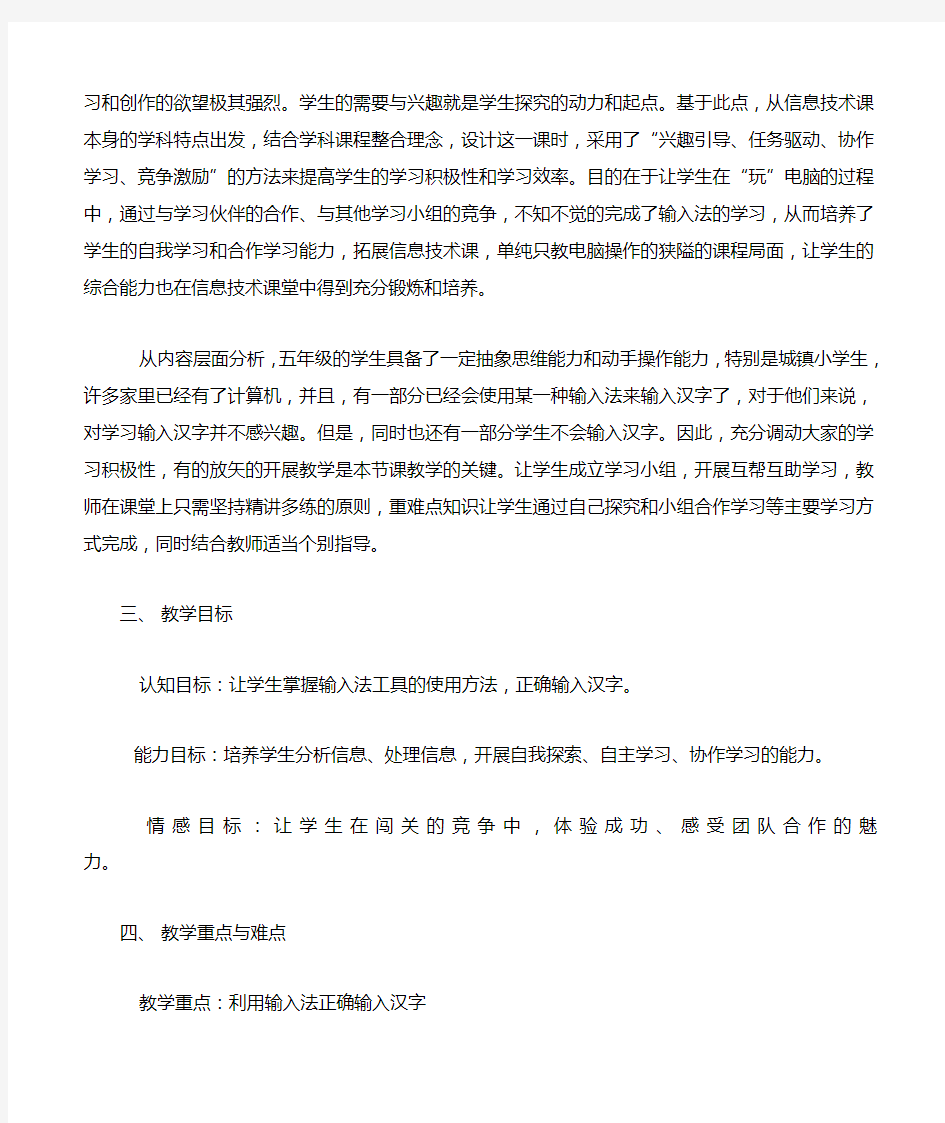
小学信息技术课《输入汉字》说课稿
一、教材分析
《输入汉字》是第一册第三单元的教学内容,教学对象是小学五年级的学生。
本课主要是学习在Windows环境下利用拼音输入法输入汉字。根据《中小学信息技术课程指导纲要》小学阶段的教学目标要求,小学生“能够在他人的帮助下使用通讯远距离获取信息、与他人沟通,开展直接和独立的学习,发展个人的爱好和兴趣”,而输入汉字是远距离与他人沟通的一项基本技能之一。五年级的小学生已经具有了一定的语文基础知识和拼音基础,在开始本课学习之前,根据教材的编排,学生又已经学习了Windows的基础知识和键盘的基本使用方法,能够使用键盘熟练的输入大小写英文字母、数字和符号,运用编辑区的功能键进行一些简单的编辑。在本课的学习之后,教材还安排了《用计算机写文章》、《制作图文并茂的作品》等综合性运用输入法功能的教学板块,因此,本课的教学就成了承上启下的一个关键环节。
教材在编排上,主要采用了讲解法来介绍“智能ABC输入法”,通过实例引导,一步一步教会学生使用输入法输入汉字,在每一步的讲解之后,还设计了实践操作的环节,让学生能够边学边练。
根据现在的软件发展和学生实际情况,在教学中对教学内容和教学方法做了一些调整和编排,在不改变教学目标的原则上,扩大了课堂教学容量,增加了对“紫光华语拼音输入法”的介绍,并鼓励学生自主选择一种更适合于自己的输入法。
二、学情分析
新的工具的学习与使用,对学生充满着挑战,能够让学生在现有的基础上,产生一种求知的冲动。正是这种冲动,也导致了学生内心理想与实际技能的不平衡。因此,探究学习的过程中,学生学习和创作的欲望极其强烈。学生的需要与兴趣就是学生探究的动力和起点。基于此点,从信息技术课本身的学科特点出发,结合学科课程整合理念,设计这一课时,采用了“兴趣引导、任务驱动、协作学习、竞争激励”的方法来提高学生的学习积极性和学习效率。目的在于让学生在“玩”电脑的过程中,通过与学习伙伴的合作、与其他学习小组的竞争,不知不觉的完成了输入法的学习,从而培养了学生的自我学习和合作学习能力,拓展信息技术课,单纯只教电脑操作的狭隘的课程局面,让学生的综合能力也在信息技术课堂中得到充分锻炼和培养。
从内容层面分析,五年级的学生具备了一定抽象思维能力和动手操作能力,特别是城镇小学生,许多家里已经有了计算机,并且,有一部分已经会使用某一种输入法来输入汉字了,对于他们来说,对学习输入汉字并不感兴趣。但是,同时也还有一部分学生不会输入汉字。因此,充分调动大家的学习积极性,有的放矢的开展教学是本节课教学的关键。让学生成立学习小组,开展互帮互助学习,教师在课堂上只需坚持精讲多练的原则,重难点知识让学生通过自己探究和小组合作学习等主要学习方式完成,同时结合教师适当个别指导。
三、教学目标
认知目标:让学生掌握输入法工具的使用方法,正确输入汉字。
能力目标:培养学生分析信息、处理信息,开展自我探索、自主学习、协作学习的能力。
情感目标:让学生在闯关的竞争中,体验成功、感受团队合作的魅
力。
四、教学重点与难点
教学重点:利用输入法正确输入汉字
教学难点:让所有学生都学会使用输入法输入汉字
五、教法阐述
本课采用的主要教学方法有“创设情境法”、“任务驱动法”、“竞争激励法”等。
信息技术课程本身的特点,要求我们知识及技能的传授应以完成典型“任务”为主。因此本课采用建构主义理论指导下的主体式教学模式。通过学生已经受过的语文教育和信息技术教育,利用创设情境教学法创设一个游戏情境,在游戏中的各个环节均设置一定的任务,让学生在学习的过程中,通过闯关完成任务,以任务驱动的方式发展能力。使教学内容合理流动,水到渠成。教学中,启发、诱导贯穿始终,构建一个学生自主探究学习、合作学习的平台,使学生变被动学习为主动愉快的学习,提高课堂40分钟的效率。
六、学法指导
本课教给学生的学法是“分析体验——接受任务——合作探究——综合运用”。
建构主义学习理论强调以学生为中心,要求学生由知识的灌输对象转变为信息加工的主体。因此本课教学过程中,巧妙设计,让学生带着闯关的热情,面对一个个的任务,通过课堂讨论、相互合作、实际操作等方式,自我探索,自主学习,使学生在完成任务的过程中不知不觉实现知识的传递、迁移和融合,发展能力,训练思维。
七、教学过程
根据本课教学内容以及信息技术课程学科特点,结合五年级学生的实际认知水平和生活情感,设计教学流程如下:
(一)创设情境,引出任务
(二)任务驱动,尝试练习
(三)探究归纳,总结延伸
具体阐述如下:
(一)创设情境,引出任务
在本节课开始的时候,通过播放节日游艺会的场面动画激情导入:每到节日时,我们就会举办一些主题班会或游艺会。在游艺会上,我们可以参与很多游戏,获胜的话还可以得到奖品。大家都喜欢这样参加这样的活动!今天,在我们的信息技术课堂上,老师也给大家准备了一个小小的游艺会。
通过这样一种情境的导入,一下子把学生吸引过来,他们积极主动地进入到课堂的学习中来,他们在强力的期待中等待着的“游艺会”的精彩节目就是我们今天学习、探索的内容。
(二)任务驱动,尝试练习
活动一:猜谜
学生打开桌面上的“游艺会”文件,第一关是猜字谜,规则是猜出谜底之后不能说,只能写。怎样“写”呢?(学生回答:“输入中文”)你会输入中文吗?你知道常用的中文输入法有哪些吗?(学生回答),由此引出智能ABC输入法。这时教师并不去讲解输入法的使用,而是让学生之间直接“写”谜底,并给予建议:遇到问题同小组的学生可以共同讨论,问老师或者阅读课本。我们不但要看哪些小组将谜底全部“写”出来了,还要看哪些小组的小老师当的好,教会另一个学生。学生做完后,首先请他们说出正确的谜底,然后再请学生(小老师所
教的学生)上来示范操作,我们字谜的谜底都是单个汉字,通过这个游戏了解智能ABC的基本使用方法(输入拼音、选字、翻页查找),在学生输入成语时,让其他学生注意观察示范同学的方法是否和自己一样,说说有哪些方法,他们之间有什么不同点,哪种方法比较好(因为有的学生在输入成语时是一个字一个字的输入的,而有的学生是使用的词组输入,这当中又分为全拼、简拼、混拼)。让学生知道智能 ABC是基于词而不是基于字的输入法,使用词组输入可以大大提高自己的输入速度,这时教师再做补充讲解。我们自己的姓名是不是词组?(不是)我们是否可以将它定义成词组呢?这样会方便今后的输入。请会的学生上来示范操作,教师在一旁讲解,从而让学生了解构词、分词的方法。
活动二:词语接龙
对于词组输入,学生需要练习加以巩固。将词语接龙引入,先出示一个词组,请他们按照首尾相同的文字,一个接一个地连续写下去,比一比在相同时间内哪个小组输入的词语最多。由于是竞赛,一些小组为了追求速度而让本小组输入速度快的学生一个人输入,另一个学生完全就是处在观望状态,为了避免这种情况的发生。采用分时段分层次竞赛的方法,给小组中的两个学生各自划分一段时间,第一时段让每个小组中最快的学生比,看一看他们当中哪些学生输入的词语最多;第二时段让每个小组中输入较慢的学生互相比,看看他们当中谁输入的最快。最后再将两个人输入的词语数量相加,评出输入词语最多的一些小组。一个学生在输入时,另外一个学生可以指出他的一些错误并加以纠正,还帮着想词语,有的学生还翻开字典查找(因为在练习时,发现一些学生的拼音不是很标准,影响了输入速度;有时在输入时还会碰到一些不认识的汉字,所以让学生将字典带在身边,可以随时查找)。这样的游戏,既兼顾了全体学生,又充分调动了他们的积极性,培养了学生团队合作精神。通过这个活动,让学生在热烈的气氛中不知不觉的完成词组的输入。比赛结束后,请输入词组较多的小组和词语用的比较好的小组向大家介绍成功经验。
活动三:看图作文
学生在掌握了汉字录入的方法和技巧之后,需要大量的练习来巩固。除了介绍实用的汉字录入速度测试软件金山打字通之外,考虑到学生今后的学习方向,在中文输入综合练习中,我们发现,与其让学生对着一篇文章进行毫无意义的录入练习,不如让学生写他们自己想写的东西。如果借助多媒体出示图片或动画,则更能激发学生的想象力。这种“想象-写作式”的打字教学模式,使学生打开了“思维潮水的闸门”,进而产生吐露想法、书写感受的强烈愿望,以达到完成中文输入练习与培养写作兴趣和能力等多重教学目的。从网上找了三幅不同的图片,让学生任选一张,自己命题,题材不限,两人合作完成一篇小短文。练习时,巡视指导,观察学生“写”的情况并与学生做面对面的交流,帮助其解决问题。最后,请学生将完成好的作文读一下,让大家点评,评一评谁输的文字最多,谁的文章写的好,谁的创意比较好,并及时给予表扬。
(三)探究归纳,总结延伸
通过这节课,我们学会了什么?
学生小结这节课所学到的知识和技能:智能ABC输入法的使用、全拼、简拼、自动分词、构词的方法。教师补充:我们还明白了在学习中,不会时可以寻求帮助,有问题可以相互讨论共同解决,并要把所学的知识应用到实际生活中去。
除了本节课所学习的“智能ABC输入法”外,还有哪些优秀的输入法呢?
(1)学生交流学习心得,各自介绍自己喜欢的输入法,并说说其优点。
(2)教师帮助学生梳理知识,归纳总结。
没有完美的输入法,只有最适合自己的输入法,自己选择的就是最好的。
八、设计理念
在设计这节课的时候,注重体现以下几个思想:
1、学科整合的问题。本课整合了语文、信息技术两大学科,同时注意了信息技术教育知识的学科特点,在一定程度上强调了教师的讲授作用与学生合作学习的紧密结合,引导、启发学生开展自主学习。
2、改变学生的学习方式。学生变被动学习为主动愉快的学习,并且通过多种学习方式(如自主学习、协作学习、探索学习、利用网络学习等),获取信息,掌握操作。
3、情景与任务驱动的融合。在每一个任务抛出的时候,都创设了适当的情景,以此让学生在不知不觉在情景中积极主动地接受任务。
4、在体验感受中学习。这节课中很“放”地让学生探究工具的用法,在探究中,学生肯定会有许多失败。正是在失败中,找到成功,让学生体验成功的喜悦。
5、分层教学的实施。怎样照顾到学生个体差异性,使得每一位学生在教学活动都获得个体的发展。(不同对象分别对待)
九、课后反思
信息技术是一门飞速发展的学科,知识的日新月异带给小学生的是强烈好奇,而学科知识的严谨特点又使得他们感觉枯燥乏味。保护小学生的好奇心,激发他们的学习兴趣,避免落入传统的“讲解法”的俗套中,用灵活生活的教学方法,针对学情将知识或化繁为简、或化整为零,让学生自主学、你帮我学、不知不觉的学是我今后教学中值得深思的问题。
怎样用word进行语音录入文字 有时候我们不方便手敲键盘输入时,可以利用word的语音录入功能进行输入。以下是学习啦小编为您带来的关于用Word进行语音录入文字,希望对您有所帮助。 用Word进行语音录入文字 语音输入功能添加完成后,系统智能化地弹出要求进行语音识别练习的对话框(如图),戴好耳麦,并调整好话筒与嘴之间的距离和位置(经笔者测试,话筒与嘴之间的距离以8cm左右最为合适),然后跟着向导,一步一步完成语音识别练习工作。 打开“微软拼音输入法”(语音输入,其实是“微软拼音输入法”和Microsoft Office结合的产物),依次选中工具栏上的“麦克风”和“听写模式”按钮,进入听写模式,将光标定位在文档中合适位置上,对着话筒说出你要输入的内容就可以了。 注意:如果觉得前面的语音练习效果不太好,可以重新测试:进入“控制面板”,打开“语音属性”选项,单击其中的“训练配置文件”按钮,即可重新进行语音练习,直到识别效果满意为止。 Word办公软件常用的八个实用技巧 微软的Word办公软件,是我们日常工作生活中经常用的一款文档处理软件。那么,我们在使用Word办公软件时,该如何有效提高我们的工作效率呢?今天,office办公达人网就为各位带来Word办公软件使用中,可以快速操作的八个使用技巧。 1.快速插入当前日期或时间 我们在使用Word办公软件进行文档的编辑处理时,如果需要在文章的末尾插入系统的当前日期或时间。通常情况下,我们是通过选择菜单来实现的。其实,我们可以按Alt+Shift+D键来插入系统日期,而按下Alt+Shift+T组合键则插入系统当前时间。 2.快速多次使用格式刷 在Word办公软件中,提供了快速多次复制格式的方法:双击格式刷,你可以将选定格式复制到多个位置,再次单击格式刷或按下Esc键即可关闭格式刷。 3.快速去除Word页眉下横线 如果需要快速去除Word页眉下的那条横线,我们可以用下面的四种方法: a,可以将横线颜色设置成“白色”; b,在进入页眉和页脚时,设置表格和边框为“无”; c,方法是进入页眉编辑,然后选中段落标记并删除它;
汉字输入 一、认识键盘 在上一节中我们对计算机的基本知识已经大概了解了,实际上除了鼠标以外,键盘也是计算机的一种重要输入设备。我们可以通过键盘命令、数字和文字等输入到计算机中去,使计算机更好的为我们做各种服务。因此,熟练的操作键盘是使用计算机的一种最基本的技能之一。 键盘的外形分为标准键盘和人体工程学键盘。人体工程学键盘是在标准键盘上将指法规定的左手键区和右手键区这两大板块左右分开,并形成一定角度,使操作者不必有意识的夹紧双臂,保持一种比较自然的形态,这种设计的键盘被微软公司命名为自然键盘(Natural Keyboard),对于习惯盲打的用户可以有效的减少左右手键区的误击率,如字母“G”和“H”。 我们日常使用的都是标准键盘,一般是104键键盘,分成五个小区(如下图): 上面一行是功能键区和状态指示区;下面的五行是主键盘区、编辑区和小键盘区。 对打字来说,最主要的是熟悉主键盘区各个键的用处。
主键盘区包括26个英文字母,10个阿拉伯数字,一些特殊符号外,还附加一些功能键。 功能键主要包括: Back Space——退格键,删除当前光标前一个字符,且光标左移; Enter——回车键,表示确定执行一次操作,也表示将光标移至下一行首; Shift——上档键,字母大小写临时转换键;与数字键同时按下,输入数字上的符号;Ctrl、Alt——控制键,通常需要与其他键一起使用,也可单独定义成某种特定功能和用途,Caps Lock——大小写锁定键,将英文字母锁定为大写状态; Tab ——跳格键,将光标右移到下一个跳格位置,每按一次向右跳8个字符;Space——空格键,输入一个空格。 还有一些特殊符号,它们的键上的有两个符号,如下图中所标出的数学键和双字符键等: 当输入下面的那个字符时,可以直接击键,但是输入上面的字符时,就要使用换档键 ,方法是按住键,击具有双字符的键即可。如我们要输入一个 “%”,按住键不松手,击一下键,就输入了一个“%”。 输入英文字母有大小写之分,“Caps Look:”灯灭时为小写状态,键入的字母为小学。“Caps Look:”灯亮时,键入的字母为大写。同时还有另外一种方法,采用换档键。 当键盘处于小写字母状态时,按住键不放,击字母键,输入的是大写字母, 反之,在“Caps Look:”灯亮时,按住键不放,击字母时,输入的是小写字母。
文字录入教案课件教案 Document number:PBGCG-0857-BTDO-0089-PTT1998
计算机《文字录入》多媒体课教案教学目标: 1、复习五笔编码规则,进行拆字练习; 2、巩固词组拆分知识,熟悉词语拆法; 3、学习文字排版要点,掌握排版技巧。 教学重点:部分常用汉字的拆分及编码书写。 教学难点:独体字的编码。 教学方法:目标教学法 教学过程: 一、出示教学目标(以演示文稿的形式给出); 二、五笔字型汉字编码流程图: 1、汉 字 键面有 键面无 1、单笔画:连击两次键名,再击L键两次 例:丿 TTLL;丨 HHLL 2、键名字:把所在键连打四下。 例:又 CCCC 山 MMMM 3、成字字根:报户口加打第一、二、末单笔画(不足四码,补空格) 例:竹 TTGH;方 YYGN 书写顺序 取大优先 兼顾直观 能连不交 拆 刚好四码:依次键入即可 例:照 JVKO 超过四码:取1、2、3、末字根编 码 例:藏 ADNT;带 GKPH 不足四码:安根键入完后,补打“末笔交叉识 别码”(仍不足四码,补空格键) 例:丈 DYI 能散不连
2、词语输入 (1)两字词:每字取菘全码的前两码组成,共四码。 例如:经济、操作 (2)三字词:前两字各取一码,最后一字取两码,共四码。例如:计算机、操作员 (3)四字词:每字各取全码的第一码。 例如:汉字编码、中文信息 (4)多字词:取第一、二、三及末一个汉字的第一码,共四码。 例如:电子计算机、中华人民共和国、新疆维吾尔自治区: 三、拆字练习: 刺:一冂小刂 GMIJ 斜:人禾丷十 WTUF 判:离:迅:肃:该:单:晓:切:午:鸟:龙:县:藏:乐:美:身:养:越:物:除:块:追:率:械:瓦:昨:今:段:再:南:威:那:成:假:甘:暖: 四、排版
《贺年卡——在图画中插入汉字》说课稿 李明根 一、说教材 电脑自带的“画图”是小学生非常感兴趣的内容。本册教材从第十课开始,依次分别介绍了“画图”中的“铅笔”“刷子”“放大”“橡皮擦”“直线”“曲线”“椭圆”“喷枪”等常用工具的使用,遵循小学生的认知规律,抓住了小学生的好奇心。由易到难,使学生从学习简单图形的绘制入手,循序渐进地学习图形的处理以及综合运用,力求此过程提高学生的图形绘制、加工、美化及表达能力,培养学生的创造力和想象力,激发学生学习电脑的兴趣。《贺年卡——在图画中插入汉字》是三年级上册第十四课的内容。在前面的几课中,学生大都学会了基本图形的绘制和修改,而本课将为学生心中的“画图”这个概念赋予新的元素及内容,将图文有机结合起来,创造出新的意境。 二、说学情 三年级的学生,求知欲望都比较强,就本课的学习内容而言,对他们来说是非常感兴趣的。但基于农村学校的实际,信息技术课的开展不是很顺利,经过调查,家里有电脑的孩子不是很多,接触电脑的时间也就更少了。因此,在操作技能方面差距也很大(家里有电脑的同学已经熟悉了画图、打字)。在学习本课之前,大部分学生都已经掌握了鼠标和键盘的操作,能够利用画图工具栏中的大多数工具绘制简单图画。 小学生由于年龄小,注意力不能持久、集中,但他们有较强的好奇心,容易被生动有趣的情境所吸引。教师要善于抓住学生的这种心理,充分激发学生学习的兴趣,将知识融入到活动中,利用他们感兴趣的事物作为任务去引导他们学习。根据学生多样化的个性特征,教师要开放教学资源,开放教学思想,让学生尽可能多的去操作、展示,使孩子在学习的过程中,尽可能多的体验成功带来的喜悦。另外,由于学生之间水平存在差异,采用自主探究、小组合作的方式,充分发挥协作学习的优势。学习中抓住孩子细小的进步给予鼓励,促进学生更大的进步。 三、说目标 教学目标: 知识技能:通过学习,使学生知道添加文字的作用,掌握在图片中添加文字的方法,并能通过改变字体、字号以及字体颜色的操作来美化图片。 能力目标:培养学生的实践能力和审美意识,在探索中不断丰富其求异求新的思想和协作创新能力,进一步激发学生的学习热情。 情感目标:培养学生善于与他人合作及勇于探索的精神,鼓励学生的创新意识,激发学生进行创造,同时感受到图画应用的广泛。 教学重点: “文字”工具的使用方法。
文字的修饰 一、教学目标 知识目标:帮助学生掌握常用的文字修饰方法,能对字体、字号、字形、颜色以及修饰效果进行设置。 技能目标:帮助学生培养和提高自己的观察能力,并能制作出比较漂亮的文件。 情感目标:帮助学生培养自己的敢于展示自己的才华的勇气。听取借鉴他人之长,并尊重别人意见的情感。 态度目标:帮助学生养成辨别的接受别人的意见和建议的态度。 二、教学重点、难点: 掌握文字修饰的方法,制作出漂亮的文件。 三、课前准备 1、学生准备:准备一份50字左右的文稿 2、教师准备:制作PPT文稿。 四、教学过程 1、导入新课:同学们,我们自己有一些优秀的文章,如何能变成正式的文稿, 然后来发表呢?文件要变得漂亮,就要对文字进行修饰。这就 是我们本节课的“学习课题——文字的修饰”。(学生齐读课题) 那我们应该从哪些方面去修饰文字,从而使文字变得更漂亮呢? 对文字进行修饰——就是对字体、字号、字形、颜色以及修饰效 果进行设置。)(学生读学习内容) 同学们和我一起打开word文档,把大家准备好的文稿写下来,
看谁又快又准确.(学生练习,教师随机指导) 我们如何进行文字的修饰呢?好,我们一起来做吧!出示PPT 文稿 要点一:选定——帮助学生加深理解:要对文字进行修饰,必须先要选定。选定即按住鼠标左键向右移动完后再松手,使文字成反白。可以从左往右拖动,也可以从右往左拖动。(根据需要可选一个字或多个字,选择全文可以用“编辑”中的“全选”) 要点二:功能——帮助学生了解工具栏上常用的几种用于文字修饰的按扭:字体:指的是字的样式。通过下拉列表可以选择不同的字体。字号:字号表示字的大小。下拉列表里有很多选择,最小的是八号,一般用四号,最大的是初号。有的同学的电脑只有数字序号,最大的是72号。一般用16、18号。字形:B-粗体;I-斜体;U-下划线及颜色;A代表字的颜色。 要点三:方法——让学生知道并掌握对文字进行修饰的几种方法:一是用“格式”工具栏进行文字修饰,二是用“格式”中“字体”对话框对文字进行修饰。三是鼠标指定选定的文字点击右键选择“字体”。(总结:做任何一件事情都有不同的方式方法达到闲谈的目的,对文字进行修饰也是一样,用几种操作方法都可以让文件变得漂亮,自己喜欢哪种就用哪种吧。) 要点四:美观——对题目、班级姓名以及正文的字体、字号、颜色等应该注意协调搭配好,使文件显得漂亮、美观。 学生练习部分: 1、学生分层进行大量的操作练习,老师巡视帮助学生解决疑义。 2学生亲自上机进行实际操作。 课堂反思:同学们:通过今天的学习,你一定掌握了对文字进行修饰的操作
《文本的编辑》说课稿 一、说教材 《文本的编辑》这一课是沈阳出版社《初中信息技术》七年级下册的第十三课,这一课分两课时。今天我说的是第一课时的内容。它是学生提高文字编辑效率的重点、建立电子小报的基础。因此,本节课具有承前启后的关键作用。本节课的授课对象是初中一年级学生,根据教材的目的和学生特点,我确定以下教学目标: ①知识目标: 学会常用的编辑方法,掌握WORD编辑的基本功能 ②能力目标: 通过学生交流、师生交流、人机交流、学生活动等形式培养学生文字编辑处理的能力及利用信息技术提高学生活学活用,解决实际问题的能力。 ③情感目标: 让学生在自主解决问题的过程中培养成就感,为今后学会自主学习打下良好的基础;通过小组协作和主题研究活动,培养学生协作学习的意识和研究探索的精神,从而激发学生的学习兴趣。 教学重难点: 重点:虽然在小学已经学过Word文字处理的基本操作方法,但因间隔时间较长,同学的操作已经很不熟练,尤其是对文本的一些编辑方法,大多数同学已经遗忘,所以我把熟练掌握对文本的移
动和复制作为本节课的重点,让同学们在本节课的学习基础上,能够熟练掌握,并融会贯通应用到实际生活中。 难点:由于文本编辑的一些方法和步骤学生很容易出错,所以我把删除和插入作为本节的难点。 二、说学生 中学生有特定的心理特征:好玩、好问、好奇,他们对理论性强的知识点不易理解,对具体的操作较容易接受,对通俗易懂的语言比较容易理解。在学习本课之前,他们已学会输入文字、对菜单和工具栏进行操作、文字插入和删除操作。 三、说教法:根据本节课的特点(即内容散、知识点多、趣味性差),给学生的主动学习带来了困难。因此为了充分调动学生学习的积极性,激发兴趣,培养能力,提高素质,作为学生学习的引导者,我以任务驱动式的教学方法为主,把各个知识点贯穿于探究问题之中,通过一个个问题的引导,环环相扣,节节提升,让学生最大程度参与到积极的学习中并且始终处理思考和探究之中。同时,为最大限度地调动学生的学习积极性,减小问题操作的困难性,又提高了学生的信息思维能力,并且还使学生积极的参与到探究活动中来。本节课以分层次教学为主,制作了两个探究问题,第一个是文本的移动(复制)可以在同一文档的任意距离间进行。第二个是文本的移动(复制)在不同一文档的任意距离间进行是在第一探究题目的基础上,有能力的同学来完成,而对于操作能力较差的学生则可以在其他同学的帮助下,试一试来作一下.总之,本节课通过完成各任务的过程来驱动学
较难读难记的汉字部首的键盘(搜狗拼音输入法)输入方法 1.横:一拼音yi 2.竖:丨拼音gun 3.竖钩:亅拼音jue 4.撇:丿拼音pie 5.横钩:乛拼音wan 6.竖弯钩:乚拼音yin 7.点:丶拼音zhu 8.包部:勹拼音bao 9.匕部:匕拼音bi 10.两点水儿:冫拼音bing 11.立刀旁:刂拼音dao 12.左框儿:拼音fang 13.耳朵旁:阝拼音fu 14.两点头儿:丷拼音ba 15硬耳旁:卩拼音jie 16.下框:冂拼音jiong 17.宝盖儿:冖拼音mi 18.向上框:凵拼音kan 19.单人旁:亻拼音ren 20.私字旁:厶拼音si 21.一点头儿:亠拼音tou 22.言字旁:讠拼音yan 23.建字底儿:廴拼音yin 24.草花头儿:艹拼音ao 25.双人旁:彳拼音chi 26.巛字旁:巛拼音chuan 27.走之旁:辶拼音chuo 28.廾字旁:廾拼音gong 29.彐字旁:彐拼音xue 30.彑字旁:彑拼音ji 31.宝盖儿:宀拼音mian 32.反犭旁:犭拼音quan 33.三撇儿:彡拼音shan 34.饣字旁:饣拼音shi 35.扌字旁:扌拼音shou 36.三点水儿:氵拼音shui 37.绞丝旁:纟拼音si 38.四方框/囗拼音wei 39.兀部:兀拼音wu 40.竖心旁:忄拼音xin 41.幺部:幺拼音yao 42.尢部:尢拼音you 43.夂部:夂拼音zhi 44.四点底儿:灬拼音huo 45.旡部:旡拼音ji 46.耂部:耂拼音lao 47.牜部:牜拼音niu 48.爿部:爿拼音pan 49.反文旁:攵拼音pu 50.示字旁:礻拼音shi 51.殳部:殳拼音shu 52.毌部:毌拼音guan 53.爻部:爻拼音yao 54.曰部:曰拼音yue 55.爪子头儿:爫拼音zhao 56.癶部:癶拼音bo 57.皿字底儿:皿拼音min 58.病字头儿:疒拼音ne 59.四字头儿:罒拼音wang 60.疋部:疋拼音ya 61.耒部:耒拼音lei 62.艮部:艮拼音gen 63.缶部:缶拼音fou 64.虎字头儿:虍拼音hu 65.臼部:臼拼音jiu 66.覀字头:覀拼音ya 67.聿部:聿拼音yu 68.糸部:糸拼音mi 69.豕部:豕拼音shi 70.豸部:豸拼音zhi
《文字录入》教学大纲 一、课程性质和任务 《文字录入及处理》是计算机专业的一门基础课程,它是以中文Windows 为系统平台,从了解微型计算机基础知识入手,重点讲述汉字输入/输出,汉字编辑、排版、表格制作。本课程的任务是要培养学生掌握指法。汉字输入/输出的基本操作。以及汉字的编辑。排版、表格制作等基本技能。 二、课程教学目标 (一)知识教学目标 1、计算机基础知识 2、操作系统Windows XP的启动,关闭及基本操作。 3、英文录入技能和训练。 4、五笔字型汉字输入技能和训练 5、文字处理软件Word2002的基本应用。 (二)思想教育目标 1、掌握计算机的发展,分类及软、硬件系统基本组成。 2、掌握操作系统Windows XP的基本操作。 3、掌握键盘操作,动作规范。 4、掌握五笔字型的输入方法,提高录入速度。 5、掌握中文文字处理软件中汉字编辑、排版、表格制作、打印等基本技能。 (三)思想教育目标 1、以上机实践为主,培养学生的操作能力。 2、加强指法训练,动作规范的能力。 3、能熟练输入文字、加强汉字录入提高录入速度的能力。 4、对文字进行编辑、排版、表格制作。打印输出的能力。 三、教学内容和要求
(一)基础教学模块 1、计算机基础知识 ①电子计算机及应用 ②微型计算机 ③安全使用计算机 2、操作系统Windows XP入门 ①Windows XP的桌面 ②Windows XP的基本操作 ③使用“开始”菜单 ④计算机资源管理 ⑤系统设置 3、英文录入技能和训练 ①键盘键位及其功能 ②键盘操作 ③指法训练 4、五笔字型汉字输入技能和训练 ①汉字的基本结构 ②五笔字型的字根键盘 ③汉字的拆分 ④五笔字型的汉字编码 ⑤简码、重码和容错码 ⑥词组的输入 5、文字处理软件Wood2002的基本应用 ①Wood 2002的简介 ②创建和打开文档 ③Wood2002的编辑操作 ④Wood2002的排版操作
我让“五环美”更美 ——《百变文字》教学设计 深圳市宝安区弘雅小学王颖 1、教学内容 本节课使用的教材为深圳市电化教育馆编著的中小学信息技术教科书《信息技术》(小学版)第三册,学习任务是掌握文字修饰的基本方法。 2、学生分析 本节课面向的学生是刚刚升入小学二年级的学生,孩子们对学习电脑的热情非常高,通过前一阶段的学习,他们已经认识了word窗口的组成,具备文字初步的输入能力。了解了一些基本的文本编辑方法,但是孩子们对知识的筛选和总结还需要老师加以引导,他们的自学能力有待提高。 3、设计思想 以学生为中心,发挥孩子自主学习的能力,培养学生自主学习的意识。为了有意识地培养孩子们自学的能力,增强他们把课本作为工具来学习电脑的意识,在授课过程中加入教师辅导的环节,通过教师的引导潜移默化地影响孩子对课本的注意。通过五福娃带领大家参加比赛,增加了学习过程的趣味性,安排了多种类型的学生尝试和创作的活动,以为祝福奥运,为奥运做贡献为主要思想,通过福娃带队参加比赛的形式调动孩子学习的积极性。对学生的创新充分地予以鼓励和肯定,为探究式学习的实现打好基础。 尽可能地突出学生在教学过程中的主体地位。 4、教学目标 知识与技能: A、能打开字体设置窗口 B、能够根据自己对文字的理解进行个性化的设置 C、对字体、颜色的认识有从表象到内涵方面的加强。 D、了解一般文章的版式规范 过程与方法: 引导教学法、任务驱动法、学生的自主学习和合作学习相结合。 情感态度与价值观: 以北京2008奥运为主题,激发学生的爱国热情;教师有意识地培养学生的自主学习能力、锻炼学生的观察能力和知识的概括总结能力;在合作学习中培养学生的合作精神、共同进步的精神。 5、教学的重点和难点:修饰文字的正确步骤和灵活运用文字修饰方法修饰文字。 6、教学过程
修饰文字 教材分析 本节课承接着word文档中文字的修饰教学,在完成创建演示文稿的基础上对学生进行的教学。对后面学习有着重要的作用。因此,有效地完成本节的内容是十分有必要的。 学情分析 农村学生对一切新生事物都很好奇、都感兴趣。由于农村条件的限制,学生平时很难有操作电脑的机会,所以他们对信息技术课的热情相比其它课要高很多,在课堂上表现得更好动,更活跃。一方面为课堂知识的掌握和传授带来了积极的作用,为课堂带了活力;另一方面又增加了课堂上的管理难度。 由于日常练习条件的限制,学生对以前学习过的word文档中关于文字修饰的知识肯定会有所遗忘,所以对本节文字的修饰的教学带来了一定的困难。所以在上节课后,我让学生编写了一个关于自己家庭的小文档,对家庭做简单介绍,在文档中,要求学生要用不同的字体、字号、颜色 教学目标: (1)知识与技能:①了解各种字体、字号、字形和颜色及不同体、字号、字形和颜色的区别,理解它们的作用 ②掌握改变体、字号、字形和颜色的方法 (2)过程与方法:培养学生独立思考与探究,学会对同一种效果进行“一题多解”的能力 (3)情感、态度与价值观:通过学习和实际操作,培养学生的实践能力,创新能力,分析和解决问题的能力,提高学生对信息的处理能力。 教学重难点: 教学重点:理解各种字体、字号、字形和颜色及不同体、字号、字形和颜色的区别,设置文字格式的具体方法。 教学难点:如何通过对文字修饰的操作,美观、协调的表达自己的审美意识,知道在不同的场合通过相应的技术处理,得体的表达自己的思想。 教学过程 一、导入 利用幻灯片展示下面一组文字,让同学们找出它们的不同之处
生:有的字体、有的字号不一样;有的字形、有的颜色不一样;有的字有下划线,还有的字是斜的,有的字间距比较宽、也有的字有边框和底纹。 师:同学们观察的真仔细,确实,这一组文字在许多地方都不一样,第二段文字中运用了一些文字修饰的方法,使得文章看其来生动活泼,美观漂亮,你是否也想学会文字修饰的方法呢,那就请你打开课本第40页,我们一起来学习 修饰文字 二、新授 1、小组合作,自学,讨论,交流,协作;教师巡视辅导。 我们仍然分小组自学,请按照书上的讲解和要求进行操作,各小组长、小高手要发挥作用,使全体小组成员共同前进,人人都能掌握修饰方法,遇到实在不能解决的问题可以向老师求助。 2、部分学生演示文字修饰方法。 字号(号数和点数的区别)、字体、字形、颜色、底纹 三、教师总结 位于我国西北部的宁夏 回族自治区居黄河上游,北倚贺兰 山,南凭六盘山,黄河纵贯北部全境, 历史文化悠久,古今素有“塞上江 南”之美誉,是中华文明发祥地之一。 宁夏有着璀璨辉煌的历史文明,早在3万年前就有人在这里繁衍生息。 在这片神奇的土地上,大自然鬼爷神工造就了无比壮美的风光。奔流的黄河,无际的沙漠,神奇的沙漠草原,苍凉的古长城,骆驼、沙海、羊皮筏、大漠孤烟、长河落日……宁夏境内河泽众多,物产丰富,特产五宝享誉海外,新五宝又带动了多个产业的发展和繁荣。 魅力宁夏
《Word——文字处理初步》说课稿 姓名:唐亮指导老师:叶开龙 一、教材分析 1、教材的地位与作用 本节课《Word—文字处理初步》是选自科学教育出版社出版的《初中信息技术》初一年级第三单元的第十课的内容。《Word—文字处理初步》在九年义务教育三年制初级中学教材中是一个很重要的知识环节,例如Word窗口功能,学会常用工具栏的名称、按钮的使用及文字输入、保存文档等,它起到承上启下的知识链接作用,基础性很强对学生今后的电脑技能学习有着深远的意义。 2、教学目标 通过对学生水平和教材情况的分析,根据新课程思想理念,我确定了本节课的目标如下:⑴知识与技能目标: 掌握Word的启动和退出的方法;了解Word窗口的组成和使用;掌握Word的文档的新建保存和在文档中输入文字、改变字号和段落格式等。 ⑵过程与方法目标: 引导学生通过学习,掌握基础知识,在实践中能运用本课知识初步使用Word进行基本文字处理操作;培养学生的动手能力、思维能力、研究能力、观察能力、和实践操作能力;培养学生的归纳总结能力 ⑶情感与价值观目标: 培养学生利用计算机处理文字的意识和能力;激发学生对新软件的学习兴趣,培养学生对美好事物的向往与追求,提高审美能力;在教学中注意培养学生在知识的运用上的创新精神和积极参予的热情。 3、教学重难点分析 本着课程标准,在吃透教材基础上,我确立了如下的教学重点、难点: (1)重点: ①学会进入与退出Word 的方法。 ②Word文档的保存。 (2)难点: Word文档的输入与编辑。 二、学生学情分析 初一年级的学生思维独立性增强,好奇、容易受到外界刺激而产生兴趣,依赖中求独立,愿意探索和发现新自我。有的学生在学习本节课内容前,已经掌握了在记事本中对文本进行简单的编辑。部分学生对word软件已有初步了解。对于本课的学习,还存在着一小部分学生认为word软件曾经接触过,已不再是新鲜内容,学习兴趣不是很浓厚。对这部分学生,在练习时可以分层设计要求。(在练习中体现出来) 三、教学法分析 1、教法分析 (1)讨论法:为了使学生时刻跟随老师的思维走,在每个主要的教学过程中,都穿插着一些与内容相关联的问题对学生进行提问,让学生对材料进行处理、分析,相互之间进行交流讨论,最后提出自己解决问题的观点。于是,学生发现问题、分析问题、解决问题的能力可以得到一定程度的提高。
《文字修饰》教案 【课题】文字修饰(小学信息技术教材第31课) 【教学目标】 ●学会如何选择文字的字号、字体、字形、字色,如何给文字加下划 线、底纹,并能熟练操作。 ●提高学生协作学习能力。 ●培养学生良好的审美能力、创新能力、动手操作能力。 【教学重点和难点】 ●文字修饰中的基本方法 ●灵活运用所学的知识,精心修饰文章,使得文章层次分明,重点突出, 美观漂亮。 【教学准备】 ●苏亚星多媒体网络教学系统 ●教学任务卡若干张 【教学过程】
点评(建邺区教师进修学校姚卫东)
潘艳老师这节《文字修饰》小学信息技术课的特点是:采用广播教学系统,用学生喜闻乐见的卡通人物小精灵修饰一首诗歌后的对比,让学生在回答问题的同时巧妙地提出了本节课的学习目标;精心制作了课件,让任务驱动教学过程,学生围绕着任务,开展自主学习或同桌合作学习,操作练习充分,学生完成一个任务后还可以揭开任务卡上的一个小奖品,激励学生去完成任务;教师以帮助者的角色参与学生的学习,不同层次的学生都有提高;整节课,教学目标很明确,层次分明,最后学生根据本节课所学到的知识,用自己的审美观去选择修饰一篇自己喜欢的文章,充分发挥了学生的创造力,让学生真正体验到学习信息技术的乐趣;反馈的信息表明学生学的扎实,效果很好。 点评(南京市拉萨路小学韩孟江) 潘艳老师这节课中贯穿着新课改的思维,还课堂给学生,让学生成为学习的主体,老师成为学生的引导者、帮助者、合作者。学生在学习中围绕着任务,进行自主学习,教师抓住孩子的年龄特点,准备了一些小奖品,在学生完成基本的任务后,可自己取下,激励学生去完成任务。在学习中,学习掌握了基本的文字修饰方法后,教师又适时的出示了三篇短文,让同学可以分组来完成某一短文,强调了学生的协作精神,对每篇短文的修饰并没有固定某一模式,而是鼓励学生根据自己的想法来进行修饰,调动了学生的积极性,也让学生的创新精神得到体现;在完成任务的过程中,让掌握得较好的学生可以帮助其他同学,来带动整个班级的共同进步,让学生之间的团结合作精神得到进一步的凝聚。最后采取学生自评、学生互评的方法,使学生的主体作用更加显现,学生愿意学,教师乐意教,真正将课堂还给了学生,也将课堂成为了教师的趣园。
[教学内容] 江苏省小学信息技术(下册)第4课第一小点、第7课第一小点。 [设计意图] 本节课是在学生学会了打字,对word软件有了初步认识的基础上来开展教学的,整节课的教学力求突出新颖性、趣味性、实用性、拓展性,通过巧妙的情境创设、合理的问题引导、及时的肯定赞赏,激发学生求知的欲望和学习的积极性,在轻松愉悦的氛围中,使学生主动参与到学习的过程中来,从而实现教学目标的高效完成。在教学内容的安排上,为了体现实用性,我将教材第七课《美化文章》中的第一小点“插入艺术字”作为一个拓展提高内容,加入到了本节课的教学中。 [教学目标] 1、知识目标: ①掌握文字修饰的基本方法,并能熟练操作; ②掌握插入艺术字的方法并能对艺术字进行简单的调整; 2、能力目标:通过学生的尝试操作,培养他们良好的审美能力,激发学生的学习兴趣; [教学重点与难点] 文字修饰的基本方法和插入艺术字。 [教学对象分析] 学生已学会汉字的输入方法及选中方法。对word窗口有了一定的认识,初步知道菜单下的一些常用命令、常用工具栏和格式工具栏上各个功能图标的位置。已初步学会了文章的打开和修改这一技能操作。 [课前准备] 教学配套多媒体课件 [教学过程] 一、以美启学 1、温故:同学们,我们已经学会了如何输入汉字及选中方法,并且对word窗口的组成也有了一定的认识。下面我们一起来回忆一下(打开word窗口,分别指向窗口中不同的位置,让学生说出相应的名称) 2、引新:(课件演示两篇风格各异的文章)。 师:上课前,有两个老师分别在电脑上给我们留了言,大家想看吗?(课件显示:一篇纯文本格式,另一篇不光文字作了修饰,还插上了漂亮的艺术字)其实他们的话都是一样的,那我们更喜欢哪个老师的话呢,为什么? 根据学生的回答,作相应小结。 师:同学们,我们经常在电脑上输入一些文字,大家想不想也把自己的文字变得更加美丽,更加动人呢? (学生回答后)师:今天我们就一起来学习《文字的修饰》(课件出示课题),请大家一起读一下课题。 二、以美导学
文字录入教案 Document serial number【KKGB-LBS98YT-BS8CB-BSUT-BST108】
文字录入教案----酒店班1班、2班 开学第一周 导入引言:学习文字录入的重要性 人类社会已进入了信息时代,大凡电脑中涉及中文信息处理的时候都须输入中文汉字。因此,输入中文汉字已成为每个国人必备的素质。键盘输入是学一阵子,用一辈子,受益一辈子的。 第一节课 键盘操作与练习 教学任务: 1.了解键盘的分布,掌握八个基本键的功能。 2.培养学生正确的姿势和击键的方法与技巧。 3.学会利用打字软件训练指法。 教学重点:正确的击键姿势、方法和技巧 教学难点:正确的运用指法 教学过程: 一、引入新课 同学们你想亲自动手操作计算机吗那么如何进行操作呢那么下面我们首先学习计算机的基本操作,我们先来认识一下计算机的输入设备─键盘。 二、教学新课 请同学们看大屏幕: 1.计算机键盘的分布为四个区 2.介绍主键盘区各键的功能、介绍编辑键区、功能键区、数字小键盘区 3.八个基本键:A、S、D、F、J、K、L; 要操作计算机就要有正确的操作姿势,并养成良好的操作习惯,否则就会身体疲劳同时也会影响操作的速度,介绍操作姿势。 4.操作姿势(介绍) 5.提问回答有关功能键的名称与用途:ALT?CTRL?BACKSPACE?CAPSLOCKEND?SHIFT 三、练习巩固 试一试:请同学们使用鼠标的左键进行下列操作:开始→程序→附件→写字板 这样我们就可以进行打字练习了: 提示同学们注意:操作键盘时手要做到
①要点:轻、准、快 ②手指要到位,各手指要做到“和平共处”不要“互相侵犯”。 ③以基本键A、S、D、F、G、H、J、K、L、;、作为手指的“根据地” 每击一键,手指要立即回到基本键上。 读一读:结合以上的要点和技巧,学习下面的练习歌:(打开歌谣,在大屏幕上播放,全体同学齐声朗读)姿势端正且自然,双手轻放在键盘。 拇指轻触空格键,其余轻放基本键。手指个个有任务,分工击键要记住。轻准快,有节奏,按照指法来击键。 记键位,凭感觉,不看键盘看稿件。树信心,加恒心,熟练来自勤苦练。 四、课堂总结 本节课我们学习了计算机的基本操作:键盘的操作和指法练习,这是最基本的计算机的操作,希望同学们把有关的注意事项一定要记住,养成操作计算机的良好的习惯,同时才能提高计算机的操作速度和你的工作效率。 五、作?业: 1.记住八个基本键 2.熟记练习歌 (指导同学们关闭刚才的写字板窗口) 第二节课 汉字输入 教学内容:汉字输入 教学要求1、了解汉字输入的编码2、掌握汉字输入法的转换3、熟练掌握智能ABC输入法 教材分析:本节内容是在学生掌握英文输入法的基础上,进一步深入学习键盘输入技术:汉字输入法。它对以后学生学习中文处理软件,具有承前启后的重要作用。 教学重点:智能ABC输入法 教学难点:词组的输入、同音字的输入、拼音分隔符的使用。 教学方法:以学生自学自练为主,兼有讲授、讨论、多媒体教学等多种方法 教学过程: 一、引入新课:利用键盘我们可以输入英文字母,那么我们能不能利用键来输入汉字呢? 二、教学新课 1、汉字输入法简介: 简介汉字的四种编码方案:A、分类序号码。B、音码C、形码D、音形结合码。 在windowsxp下,默认的是英文输入法,那么怎样启动汉字输入法呢? 用鼠标选中右下角“任务栏”上的输入法按钮,利用键盘ctrl和空格键来启动或关
指法是指双手在计算机标准键盘上的手指分工。指法正确与否、击键频率快慢与否都直接影响着打字速度,因此,有必要强调指法训练要求。 据统计双文速记以词为单位进行输入平均每个汉字不足1.25键,如果击键频率按300键计算,每分钟可输入汉字240个,完全可以满足与汉语语言同步的速记(速录)要求和高级速记师(速录师)的考核标准。 1.坐姿 打字开始前一定要端正坐姿,如果姿势不正确,不但会影响打字速度,还容易导致身体疲劳,时间长了还会对身体造成伤害。坐姿要求是: ① 两脚平放,腰部挺直,两臂自然下垂,两肘贴于腋边。 ② 身体可略倾斜,离键盘的距离约为20-30厘米。 ③ 打字教材或文稿放在键盘的左边,或用专用夹固定在显示器旁边。 ④ 打字时眼观文稿,身体不要跟着倾斜。 ⑤ 注意休息,速记工作者的训练和工作中要注意休息,防止因过度疲劳导致对身体和眼睛的伤害。 2.键盘分区 标准键盘主要包括五个区域:
功能键区:不同的操作系统或软件具有不同的功能。 主键盘区:数字输入、文字输入以及常用的标点符号和控制键。 编辑键区:主要用做光标控制、文本编辑功能。 辅助键区(或称数字小键盘):专用数字输入或作为编辑键使用,可切换。 状态指示区:包括大小写状态、数字键盘区状态等。 3.基本键位 基本键位:A S D F(左手)J K L ;(右手)为基本键。在输入时,手指必须置于基本键位上面。在输入其它键位后必须重新放回基本键上面,再开始新的输入。
注:手指要自然弯曲,轻放在基本键位上面,大姆指置于空格键上,两臂轻轻抬起,不要使手掌接触到键盘托架或桌面(会影响输入速度)。 4.手指分工 每个手指除了指定的基本键外,还分工有其它的字键,称为它的范围键.其中黄色的键位由小手指负责,红色的键位由无名指负责,蓝色由中指负责,绿色键位由食指负责,紫色空格键由大拇指负责。 指法练习技巧:左右手指放在基本键上;击完它键迅速返回原位;食指击键注意键位角度;小指击键力量保持均匀;数字键采用跳跃式击键. 5.指法练习 初学打字,掌握适当的练习方法,对于提高自己的打字速度,成为一名速记高手是非常必要的,一定把手指按照分工放在正确的键位上,有意识地慢慢记忆键盘字符的位置,体会不同键位上字键被敲击时手指的感觉,逐步养成不看键盘输入的习惯。 指法的训练可以采取2个步骤来实施。第一个步骤:采用一般的指法训练软件(金山打字或快打一族)练习盲打,使盲打字母的击键频率达到300 键每分钟。第二个步骤:按双文速记拉丁中文的方式进行看打或听打(录音)练习,要求击键准确,击键频率在350键次左右每分钟。 进行打字练习时必须集中精力,充沛做到手、脑、眼协调一致,尽量避免边看原稿边看键盘,这样容易分散记忆力,初级阶段的练习即使速度很慢,也一定要保证输入的准确。 速记员指法训练要领:正确指法键盘记忆集中精 力准确输入刻苦训练
《修饰文字》教学设计 科目:信息技术授课年级:五年级授课教师:新疆昌吉市第十小学杜文兰一、教材分析: 《修饰文字》是人教版信息技术四年级(上册)教材第4课的学习内容,旨在使学生对文字处理软件和文字处理的一般方法有一定的认识,初步掌握文字处理的基本知识和技能,修饰文字是文字处理中常用的技能之一,也是本节课学习的重点,目的是让学生掌握设置字体、字号、字形和字的颜色的方法,使文章更美观。 二、学习对象分析:(注:因使用教材版本不同,本课需用五年级学生进行教学) 五年级学生已经学习了word字处理软件的初步知识,初步掌握了文字的输入方法、格式工具栏和常用菜单中的一些命令的使用方法,渴望学习设置漂亮的字体、字形、字色、字号等的方法,使文章更美观。这时,学习《修饰文字》一课,符合学生的认知规律。三、学习目标: 知识与技能: (1)学会打开文件 (2)掌握设置文字的字体、字号、字色、添加下划线等方法 (3)学会添加文字效果 过程和方法: 在帮助慢羊羊村长解决难题、竞聘羊村编辑的活动过程中,通过观察、分析和交流,发现问题,解决问题;在解决问题的过程中,通过自主探究、合作学习,提高自主学习的能力和对知识的应用能力,进一步感受到帮助他人和学习的乐趣。 情感态度和价值观: 在帮助他人解决难题,收获知识的过程中,体验学习的快乐和成功的喜悦,培养学生赏识自己与他人的态度。 教学重点: 学会设置文字的字体、字形、字号和颜色等方法 教学难点: 恰当的运用修饰文字的方法,使文章更美观。 四、教学环境与资源 1、教学环境 ①多媒体网络教室②网络广播教学软件③大屏幕投影④Word 2003软件。 2、教学及学习资源 (1)教材、教学设计(2)《修饰文字》.PPT(3)“笑脸”图片若干张(4)聘书若干张(5)《招聘启事》.doc(6)《难题一》.doc (7)《难题二》.doc (8)《礼物》.doc
《修饰文字》说课稿 一、教材分析 《修饰文字》是高一信息技术第三章《文字处理》第三节《美化文档》中的主要内容,这部分教学内容是在学生学习了文档的建立、文字的输入、文章的基本修改之后学习的,主要涉及字体的设置、字号的设置和文字的简单修饰,从而为学生最终制作出丰富多彩、赏心悦目的作品奠定基础。同时这些内容是高中信息技术毕业会考的必考内容之一,在信息技术教学中是非常基础而重要内容,也是最能够培养和体现学生审美观点及实际动手能力的内容,实践性很强。 二、教学目标 知识与技能:了解字体、字号、颜色、加粗、倾斜、下划线等有关知识及其在美化文章中的作用;能熟练掌握对文字进行修饰的常用方法。 过程与方法:在自主学习、小组讨论合作的过程中完成各项任务,培养学生发现问题、解决问题的能力;。 情感、态度与价值观:在对文字进行修饰的学习过程中激发学生的学习兴趣,培养他们良好的审美情趣及创新意识,并从中获得美的感受;同时在小组探究活动中培养相互合作学习的精神。 三、教学重点与难点 重点:学会对文字进行字体、字号设置和简单修饰的基本方法。 难点:“先选定,后操作”的基本操作思想;用汉字和用数字表示字号的区别。 四、教法与学法分析 教法:本课采用的主要教学方法是:“先学后教”、任务驱动法和演示法。 学生是教学的主体,在教学过程中,教师努力创设问题情景,使学生“乐学”,通过设置任务,引导学生自主学习,自主操作,使学生“能学”、和“会学”。同时适时、适度地进行大屏幕直观教学,不但充分发挥了多媒体教学手段的优势,而且为学生理解本节知识、领悟实践操作方法起到了以教导学,以学促教的作用。 学法:本课学法是“接受任务——自主探究——合作完成”。 建构主义学习理论强调以学生为中心,要求学生由知识的灌输对象转变为信息加工的主体。故此本课是在教师出示学习目标,提出自学要求后,学生带着任务在规定时间内自学相关内容,完成相关操作。教学重点部分我引导学生通过自主操作
文字录入技巧 文字录入技巧 1 叠字轻松输入 在汉字中经常遇到重叠字,比如“爸爸”、 “妈妈”“欢欢喜喜”等,在Word 中输入时除了利用输入法自带的功能快速输入外,还有没有其他办法轻松进行输入呢? 答:在Word中提供了一个这样的功能,只需通过组合键 “Alt+Enter”便可轻松输入,如在输入“爸”字后,按组合键“Alt+Enter”,便可再输入一个“爸”字。 2 快速输入省略号 在Word中输入省略号时经常采用选择“插入→符号”选项的方法,请问有没有办法进行快速输入呢? 答:有办法,只需在要输入省略号时按下“Ctrl+ Alt+.”组合键便可快速得到。并且在不同的输入法下都可采用这个方法快速输入。 3 快速输入汉语拼音 在制作语文试卷或书写文字拼音时,常需输入汉语拼音,而若采用选择“插入→符号”选项的方法
进行输入,操作繁琐,请问有没有更方便的方法进行录入?答:在输入较多的汉语拼音时,可采用另外一种更简捷的方法:先选中要添加注音的汉字,再选择“格式→中文版式→拼音指南”选项,在“拼音指南”对话框中单击“组合”按钮,如图1-1所示,则将拼音文字复制粘贴到正文中,同时还可删除不需要的基准文字。 图1-1 “拼音指南”对话框 4 快速复制文字 在Word中录入文字时常会碰到重复输入的文字,请问除了采用“Ctrl+C”及“Ctrl+V”组合键进行复制与粘贴外,还有没有其他方法进行快速复制?答:通常大家采用上面所说的方法来进行操作,其实也可利用“Ctrl+鼠标左键”进行快速复制,具体的操作方法为:先选中要复制的文字或图形,再按下 “Ctrl”键,并把指针移到所选中的文字上,然后按下鼠标左键不松开,再移动鼠标把这些选中的文字拖到要粘贴的位置即可。 5 巧妙输入特殊符号 在录入文件时常碰到一些特殊的符号,像笑脸 “J”,请问除了利用选择“插入→
第4课修饰文字 一、游戏导入,揭示课题 1,同学们玩过找茬游戏吗?今天咱们一起来玩一玩找茬游戏怎么样? 请看屏幕,大家来找茬,看看谁最先找到不同。 学生说不同,教师用屏幕笔圈出不同。奖你一颗观察星。 同学们表现的很棒,接下来咱们玩一个升级版的找茬游戏。看看谁最先找到不同。 学生说不同,教师用屏幕笔圈出不同。并指出它们的名称。 像样子这样,是由原来的横平竖直变成了行云流水的风格,我们叫作设置字体。板书字体。 像大象这样,改变了字的大小,我们叫设置字号。板书字号。 像亮亮这样,添加了颜色,我们叫设置字的颜色,板书字的颜色。 像越长越长这样加粗,圆圆这样加下划线的操作,我们叫设置字形。板书字形. 改变文字的字体、字号、字的颜色、字形的操作我们叫做修饰文字。修饰后的文字会显示美观,更具有阅读性。今天这节课,就让我们一起走进第4课,修饰文字。 二、任务驱动,探究合作 孔子曰:“工欲善其事,必先利其器”,要想将文字修饰的美观还需要认识一下它的工具——格式工具栏。在WORD中,当我们把鼠标停留在一个按钮上超过一秒钟,系统就会自动显示它的名称。你看这是什么?字体,字号,加粗,倾斜,下划线、字符边框、字符底纹、字符缩放这6种都属于改变字形。字的颜色在哪里,对它在这里。这些按钮都是修饰文字的工具。 任务一: 认识了这些工具,你有没有想试一试的冲动呢。好吧,孩子们让们一起来看一下,任务一打开D盘四年级文件夹中的修饰文字这篇文章,并把2中的文字修饰得和1一样。 开始操作吧。同学们可以互相帮助,互相当小老师。教师巡视,并发现完成的学生。 多数同学能正确打开文件,但修饰文字还没找准地方,这位同学完成的比较顺利,来让他当小老师为大家边说边操作一下,好不好。